
William Charles
0
4919
1248
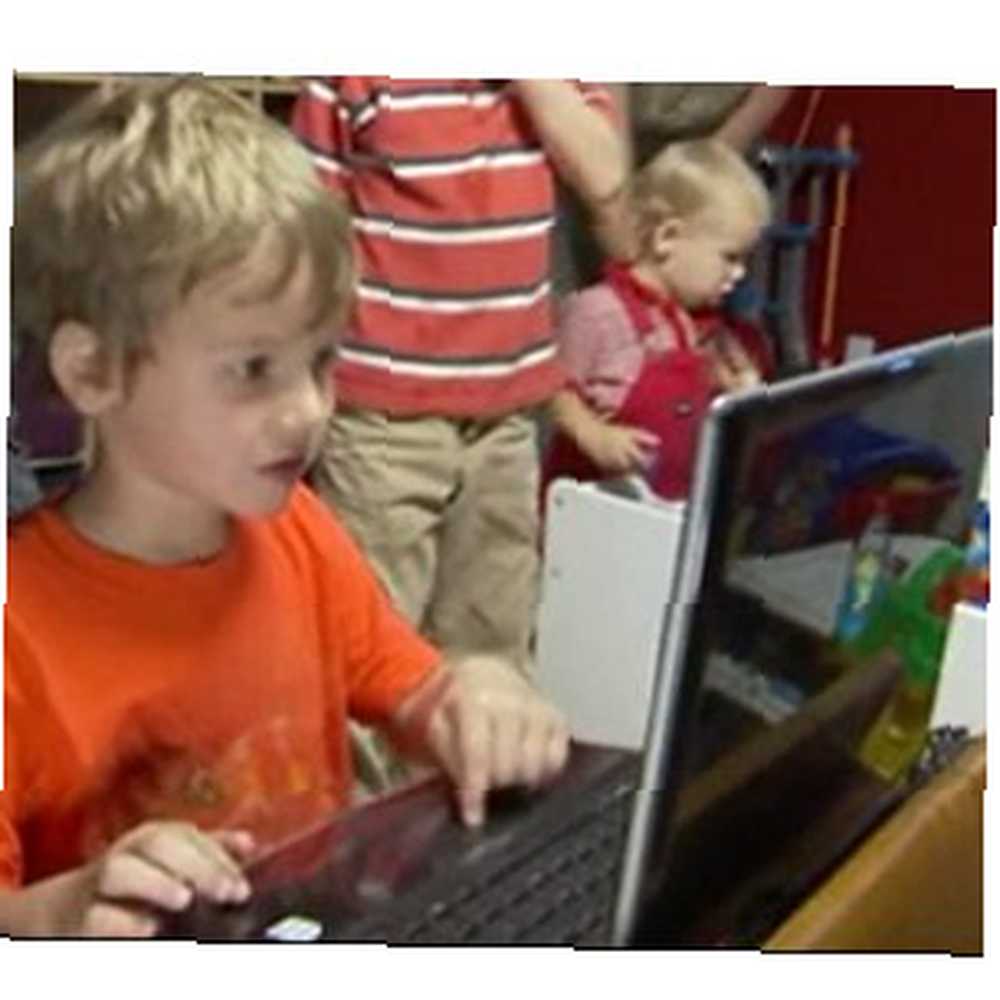 Komputery mogą być zastraszające dla rodziców. Umożliwienie dzieciom rozumienia komputerów jest ważne, ale komputera można użyć do zbadania nieodpowiednich ciekawostek. Mogą się również zamieniać w ogromne zlewy czasu dzięki dostępnym na nich grom i filmom.
Komputery mogą być zastraszające dla rodziców. Umożliwienie dzieciom rozumienia komputerów jest ważne, ale komputera można użyć do zbadania nieodpowiednich ciekawostek. Mogą się również zamieniać w ogromne zlewy czasu dzięki dostępnym na nich grom i filmom.
Może to zachęcić rodzica do ciągłego nadzorowania korzystania przez dziecko, ale jest to męczące zarówno dla rodzica, jak i dziecka. Lepszą alternatywą jest użycie oprogramowania do kontroli rodzicielskiej zdolnego do blokowania dostępu do określonego oprogramowania. System Windows ma te kontrolki wbudowane i są łatwe do nauczenia.
Nadanie dziecku konta
System Windows używa kont jako sposobu ograniczania dostępu użytkownika do niektórych części systemu operacyjnego. Ta funkcja ma więcej wspólnego z bezpieczeństwem niż z kontrolą rodzicielską. Ograniczając dostęp osobom, które nie mają uprawnień administracyjnych, 3 sposoby resetowania zapomnianego hasła administratora systemu Windows 3 sposoby resetowania zapomnianego hasła administratora systemu Windows Zapominanie hasła komputera jest przerażające, ale nadal masz opcje. Oto trzy proste metody resetowania hasła administratora systemu Windows i powrotu do komputera. hakerom trudniej jest przejąć maszynę z systemem Windows.
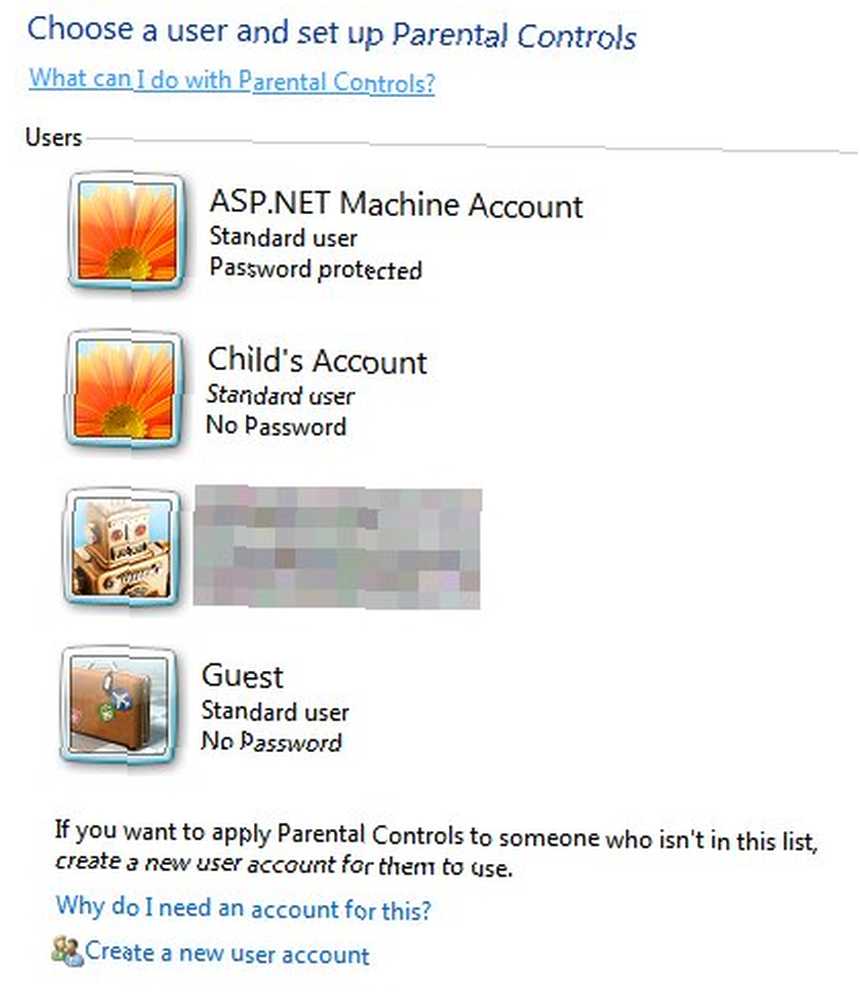
Jednak system kont jest również odpowiedni do kontroli rodzicielskiej. Po uzyskaniu dostępu do Kontrola rodzicielska menu w panelu sterowania Windows zostanie wyświetlona lista użytkowników. Być może już utworzyłeś konto specjalnie dla swojego dziecka, ale jeśli nie, znajdź “Utwórz nowe konto użytkownika” link na dole listy i kliknij go.
Następnie zostaniesz poproszony o podanie nazwy konta. Możesz także wymagać, aby konto wprowadzało hasło przy pierwszym użyciu. Nie polecam tego młodszym dzieciom, ponieważ prawdopodobnie zapomną, ale nastolatki powinny pamiętać hasło.
Po utworzeniu konta zostaniesz odesłany z powrotem do menu Kontrola rodzicielska. Teraz masz konto, z którego może korzystać Twoje dziecko.
Definiowanie zasad
Teraz, gdy konto Twojego dziecka pojawia się w Kontroli rodzicielskiej, kliknij je, aby uzyskać dostęp do ustawień konta. Domyślnie elementy sterujące zostaną wyłączone. Po prostu kliknij Na przycisk opcji, aby je aktywować.
Teraz będziesz mieć dostęp do trzech różnych zasad: terminy, gry, i zezwalaj i blokuj określone programy.
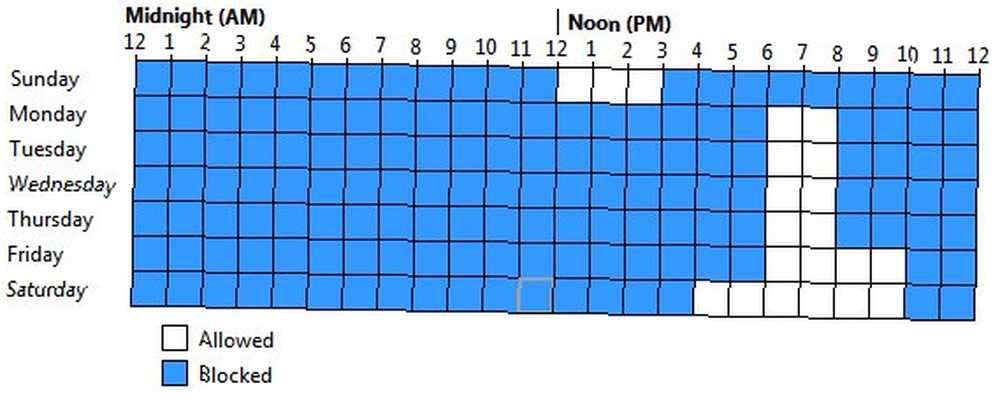
Limity czasowe nie są wykorzystywane do ograniczenia czasu korzystania z konta, ale raczej gdy konto może być używane. Dostęp do konta nie jest dozwolony w zablokowanych przedziałach czasowych, a konto zostanie wylogowane, jeśli będzie aktywne w tych przedziałach czasowych.
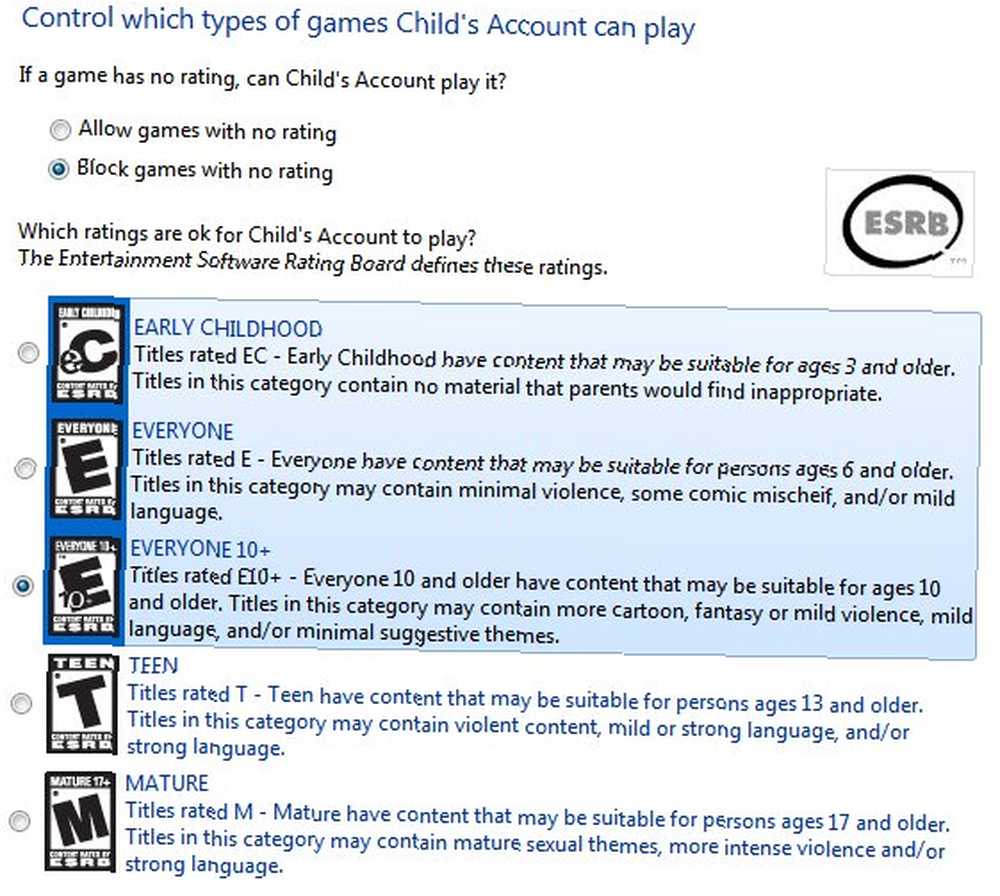
Gry pozwala zdecydować, czy konto może być używane do grania w gry, i zdecydować, w jakie gry może grać Twoje dziecko na podstawie oceny gry. Możliwe jest również blokowanie określonych tytułów. Chociaż są to doskonałe kontrole, należy pamiętać, że oceny są jedynie wskazówką. To, co jeden rodzic uważa za dopuszczalne, może być nie do zaakceptowania przez innego.
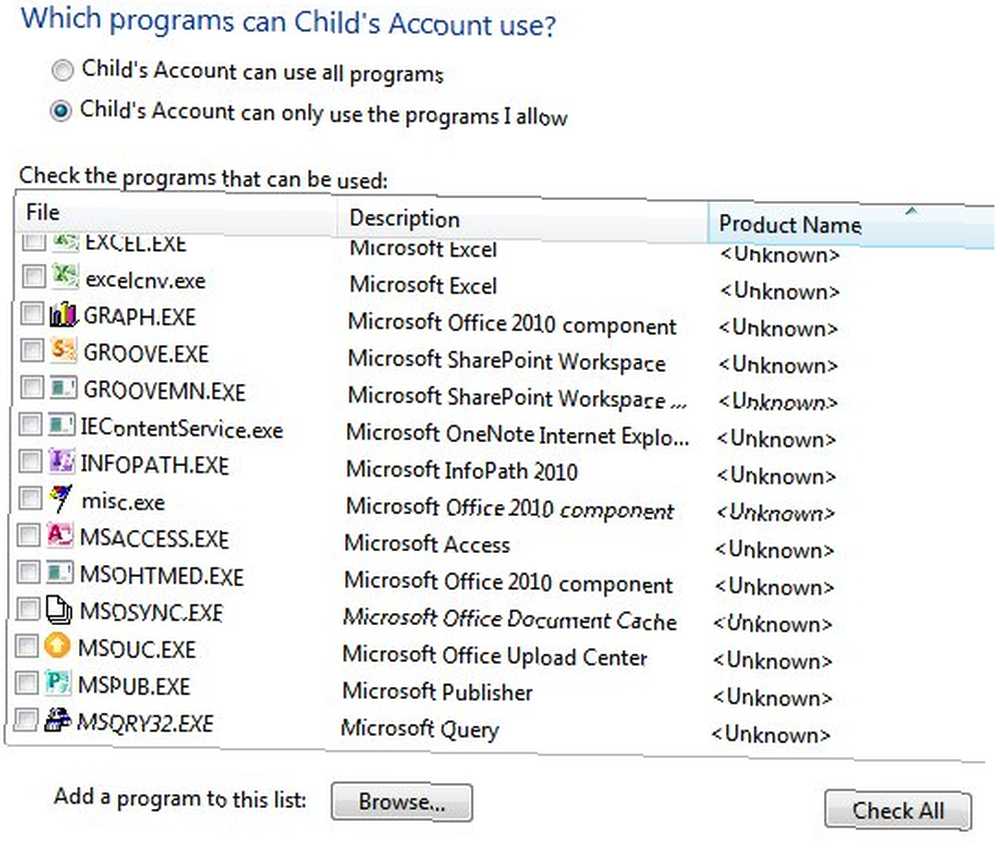
Ostatnia kontrola umożliwia zdefiniowanie określonych programów, do których dziecko ma mieć dostęp. Jeśli chcesz zablokować dostęp do Internetu, jest to łatwy sposób (blokując wszystkie przeglądarki internetowe). Możliwe jest również blokowanie potencjalnie szkodliwego oprogramowania. Na przykład nie chciałbym, aby psotny nastolatek miał dostęp do TrueCrypt Szyfruj pamięć USB za pomocą Truecrypt 6.0 Szyfruj pamięć USB za pomocą Truecrypt 6.0 .
Zaawansowane kontrole
U dołu menu Kontrola rodzicielska znajduje się sekcja oznaczona etykietą Zaawansowane kontrole. Tutaj możesz wprowadzać zmiany w zaawansowanych narzędziach, takich jak filtrowanie stron internetowych.
Te zaawansowane elementy sterujące nie są jednak instalowane domyślnie. Aby uzyskać do nich dostęp, musisz zainstalować inne oprogramowanie. Sam Microsoft oferuje bezpłatny program o nazwie Windows Live Family Safety, który można łatwo nabyć w ramach Windows Live Essentials.
Wniosek
Wbudowane funkcje kontroli rodzicielskiej 5 Bezpłatne oprogramowanie do kontroli rodzicielskiej, które sprawi, że umysł stanie się łatwiejszy 5 Bezpłatne oprogramowanie do kontroli rodzicielskiej, które sprawi, że umysł stanie się łatwiejszy, znalezione w systemie Windows, jest wielkim dobrodziejstwem dla każdego rodzica. Monitorowanie korzystania z komputera przez dziecko może być męczące, a czasem niewykonalne. Ucząc się korzystać z powyższych elementów sterujących, możesz chronić swoje dziecko, nawet gdy nie jesteś obecny. Daj nam znać, co myślisz o nich w komentarzach. Czy kontrola rodzicielska w systemie Windows jest skuteczna??











